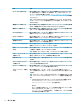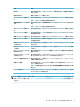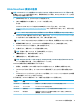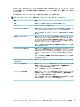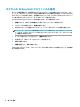HP Easy Shell-Administrator Guide
ユーザー インターフェイスのカスタマイズ
[ユーザー設定]の見出しの下にある設定を使うと、標準ユーザーに対して特定のシステム設定へのア
クセスを有効または無効にできます。[HP Logon Manager]および[HP Hotkey Filter]にすばやくアクセス
するには、[詳細設定]ボタンを選択します。
注記:[HP Logon Manager]について詳しくは、お使いのオペレーティング システムの管理者ガイドを
参照してください。[HP Hotkey Filter]について詳しくは、[HP Hotkey Filter]の管理者ガイドを参照してく
ださい。
[動作設定]の見出しの下にある設定を使うと、スマート カードをシステムから取り出したときに行う
動作を指定できます。指定可能な動作は、[ログオフ]、[再起動]、または[シャットダウン]です。
以下の表では、[ユーザー インターフェイス]の見出しの下にある設定について説明します。
カスタマイズ オプションについて詳しくは、18 ページの「レジストリによるカスタマイズ」を参照
してください。
設定 説明
タイル ボタンを表示する [オン]に設定すると、[タイル]ボタンがユーザー インターフェイスの右上隅に表
示され、ユーザーは構成済みのアプリケーション、接続、および Web サイトに
アクセスできます
注記:[タイル]ボタンが無効になっている場合、ユーザーは構成済みのアプリ
ケーション、接続、および Web サイトにアクセスできません。アプリケーショ
ン、接続、および Web サイトが構成されていない場合は、この設定が有効に
なっていても[タイル]ボタンは表示されません
アプリケーションを表示する [オン]に設定すると、ユーザーは、ユーザー インターフェイスの[タイル]パネル
にある構成済みのアプリケーションを使用できます
接続を表示する [オン]に設定すると、ユーザーは、ユーザー インターフェイスの[タイル]パネル
にある構成済みの Citrix ICA、RDP、および VMware 接続を使用できます
StoreFront を表示する [オン]に設定すると、ユーザーは、ユーザー インターフェイスの[タイル]パネル
にある構成済みの Citrix StoreFront 接続を使用できます
StoreFront カテゴリを有効に
する
[オン]に設定すると、[すべて]、[お気に入り]、[アプリ]、および[デスクトッ
プ]の各カテゴリが表示されます
Web サイトを表示する [オン]に設定すると、ユーザーは、ユーザー インターフェイスの[タイル]パネル
にある構成済みのインターネット サイト、ネットワーク サイト、および Citrix
Web インターフェイス サイトを使用できます
ブラウザー ボタンを表示す
る
[オン]に設定すると、[ブラウザー]ボタンがユーザー インターフェイスの右上隅
に表示され、ユーザーは内蔵 Web ブラウザーにアクセスできます
アドレス ボックスを表示す
る
[オン]に設定すると、内蔵 Web ブラウザー用のアドレス ボックスがユーザー イ
ンターフェイスに表示されます
注記:この設定は、全画面の[Internet Explorer]ブラウザーには適用されません。
全画面の[Internet Explorer]ブラウザーが使用されている場合、内蔵 Web ブラウ
ザーのコントロールは常に無効になります
操作ボタンを表示する [オン]に設定すると、内蔵 Web ブラウザー用の操作ボタンがユーザー インター
フェイスに表示されます
注記:この設定は、全画面の[Internet Explorer]ブラウザーには適用されません。
全画面の[Internet Explorer]ブラウザーが使用されている場合、内蔵 Web ブラウ
ザーのコントロールは常に無効になります
ユーザー インターフェイスのカスタマイズ
5